Win10桌面搜索框怎么关闭?Win10关闭桌面搜索框的方法 |
您所在的位置:网站首页 › 关闭win10搜索框 › Win10桌面搜索框怎么关闭?Win10关闭桌面搜索框的方法 |
Win10桌面搜索框怎么关闭?Win10关闭桌面搜索框的方法
|
当前位置:系统之家 > 系统教程 > Win10桌面搜索框怎么关闭
Win10桌面搜索框怎么关闭?Win10关闭桌面搜索框的方法
时间:2021-08-30 17:46:53 作者:丽霞 来源:系统之家 1. 扫描二维码随时看资讯 2. 请使用手机浏览器访问: https://m.xitongzhijia.net/xtjc/20210830/223706.html 手机查看 评论 反馈  网盘下载
游戏专用Win10 64位极速稳定版(免激活) V2023.01
网盘下载
游戏专用Win10 64位极速稳定版(免激活) V2023.01
大小:5.14 GB类别:游戏专用系统 正常情况下Win10桌面的任务栏中会默认存在一个搜索框,用户可以使用这个搜索框进行任何搜索。这个功能也是方便用户进行搜索,但是有些用户不知道怎么使用这个搜索框,这个搜索框就变得非常碍眼了。下面小编给大家带来关闭任务栏搜索框的方法。 具体步骤: 1、首先我们在开始菜单的右侧找到放大镜的图标,那个就是我们的搜索框。 
2、我们在底部的任务栏空白处,点击鼠标右键,在选项中找到”搜索“按钮。点击进入。 
3、想要完全关闭任务栏上的搜索框,可以选择“隐藏”选项。 
4、关闭以后,此时在任务栏中就不会显示搜索框了。  标签
win10教程
标签
win10教程
如何优化Win10让老电脑也能流畅运行?优化Win10电脑的详细图文教程 下一篇 > Win10分辨率改不了是怎么回事?分辨率改变了怎么解决? 相关教程 Win10电脑上网速度慢怎么办? Win10开不了机错误代码0xc0000225怎么办? 笔记本电脑一直卡在重新启动界面怎么解决? Win10你的电脑遇到问题需要重新启动怎么办? Win10打印机驱动怎么卸载删除? Windows+L锁屏没反应怎么解决-Win10电脑Win+L... Win10电脑壁纸一直在自动切换的关闭方法 Win10电脑文字显示模糊怎么办-Win10屏幕字体... Win10 xbox怎么设置中文? Win10电脑上的剪切板在哪里?
Win10选21H2还是22H2好? 
Win10无线网络不显示?五种方法帮你解决Win10没有wlan选项 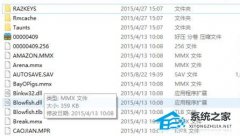
Win10玩红警2特别慢怎么办?三种方法帮你解决 
电脑C盘内存满了怎么清理内存?七种方法轻松搞定! 发表评论共0条  没有更多评论了
没有更多评论了
评论就这些咯,让大家也知道你的独特见解 立即评论以上留言仅代表用户个人观点,不代表系统之家立场 |
【本文地址】
今日新闻 |
推荐新闻 |